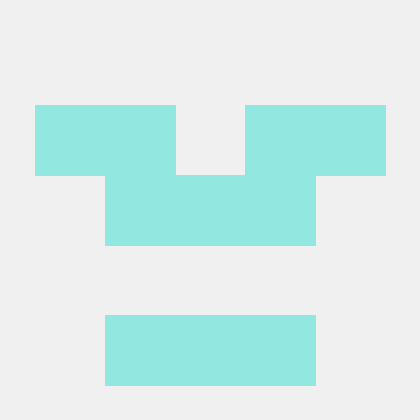Text Editor란?
개념
Text Editor : 텍스트를 편집하는 프로그램
IDE는 통합 개발 환경으로, Text Editor을 포함한다.
종류
리눅스의 대표적인 Editor
gedit: GUI 대표 에디터 <-> 윈도우의 대표적인 GUI 에디터 : 메모장vi: CLI 대표 에디터
vi말고 조금 사용하기 편리한 에디터들이 있는데, 리눅스에는 vi가 기본 설치가 타 에디터들을 사용하기 위해서는 불필요하게 용량을 잡아먹어야 한다.
Gedit(간단)
Gedit은 메모장과 사용법이 거의 비슷하기 때문에, 크게 어려움은 없다.
터미널로 Gedit 실행시키는 2가지 방법
-
Foreground에서 실행
gedit [경로]
gedit을 실행하면 터미널 동작하지 않습니다. 종료를 해줘야 이어서 터미널 동작 가능해집니다.
gedit을 실행하면 터미널에 log가 찍히기 때문에,log 확인용으로 Foreground 방식을 사용합니다. -
Background에서 실행
gedit [경로] &
터미널과 gedit을 분리하여 실행하므로, 동시에 같이 사용가능하다.
간단 명령어
찾기 : Crtl + F
바꾸기 : Crtl + H
vi
임베디드 리눅스란?
임베디드 환경에서 동작하는 리눅스를 통들어서 말하는 것으로, 특징으로는 경량, 안쓰는 기능들을 모두 제거한다. 임베디드 리눅스에서 vi를 많이 사용한다.
vi : visual editor로 40년전에 만들어진 editor이다.
vi 사용법
우선 vi 파일을 만들어서, 해당 vi에서 입력해보자.
vi [파일명]
글 입력
- ESC를 눌러준다
- i 혹은 a를 입력한다.
- 원하는 글 입력
방향키
- 방향키는 지원되긴 하지만, 이상한 문자가 입력되는 경우가 있다.
- Esc를 누른다.
- H(좌), J(상), K(하), L(우)를 사용한다.
저장
-
ESC를 누른다.
-
:wq를 입력한다.
-
Enter를입력한다.
저장하지 않고 종료 하고 싶을 때에는
:q!를 입력해준다.
저장하지 않으면 파일이 생성되지 않음을 알아두자.
코드 파일 간단 확인 명령어 :cat [파일명]Vim(vi)
Vi improve라는 뜻으로, vi에 플러그인을 설치할 수 있다.
sudo apt install vim -y라는 명령어를 통해 vim을 깔 수 있다.명령어
Command Mode란?
vi를 시작할 때 진입하는 모드, Esc한번 누르면 진입하는 모드로 저장, 읽기, 닫기, 커서 이동이 가능하다.
Command Mode에서의 명령어
글 처음으로 이동하는 명령어 : gg
글 마지막으로 이동하는 명령어 : Shift + g = 대문자 G
한줄 잘라내기 : dd
붙여넣기 : p
숫자를 통한 다중선택 : 5 dd -> 5줄 잘라내기
:wq [파일명] -> 파일명으로 저장
:set nu -> 앞에 number 셋팅(복사할때 num까지 복사되므로 불편)
:set nonu -> number 셋팅 끄기
해당 셋팅들은 껐다 키면 모두 날라간다.실행취소
실행취소 : u
다시 실행 : Crtl + r찾기
단어찾기 : /찾을단어 + Enter
다음검색 : n
이전 검색 : Shift + n
찾아 바꾸기 -> :%s/찾을단어/바꿀단어/g - g는 global를 뜻함끼워넣기
해당 위치의 앞에다가 글씨 붙이기 : i
해당 위치의 뒤에다가 글씨 붙이기 : a
Shift + i : 맨앞으로
Shift + a : 맨뒤로Visual Mode
블록을 잡는 모드
Visual Mode 진입 : v
방향키 등을 통해 다중 줄 선택 가능
복사하기 : y
붙여넣기 : pVi 꾸미기
:set ts=4 -> Tab을 4칸으로 설정
:set sw=4 -> { } 열고 Enter 입력시 자동 4칸 들여쓰기
:set ls=2 -> 파일 이름이 하단에 표시됨
:set nu -> numbering다음과 같은 설정으로 vi를 꾸며줄 수 있지만, 해당 설정들은 vi를 저장하고 종료를 하여도 설정이 유지되지 않는다.
따라서, 저희는
.vimrc(빔알씨)파일을 생성하여 해당 파일에 저장할 것이다.
vimrc 파일은플러그인설치에도 쓰인다.vi로 코딩하기
vi로 코딩하기 위해서는 컴파일러인
gcc를 설치해줘야 한다.
sudo apt install gcc -y로 설치한다.다운로드 속도 올리기
파일 저장소를 뜻하는 우분투 아키이브에서 카카오 아카이브로 변경하자.
- sudo vi /etc/apt/sources.list
- kr.archive.ubuntu -> mirror.kakao로 변경
- sudo apt update
다운로드 속도를 올린 후 gcc를 재설치 해주기 위해 apt purge gcc 후 apt install gcc 해준다.
gcc가 설치 되었다면, gcc [빌드한 c파일명] -o [생성한 결과파일명]을 통해 빌드한다.
Vi 창 다루기
옆에 똑같은 창 띄우기 -> :vsp
밑에 똑같은 창 띄우기 -> :sp
옆 또는 밑에 새로운 창 띄우기 -> :vsp [파일명] or :sp [파일명]
창 간 이동 : Crtl + w, 방향키
창 하나 닫기 -> :q!
창 모두 닫기 -> :qa!
창 크기 변경 -> Crtl + w, 10 (+ , - , < , > )
Vundle을 사용하여 플러그인 쉽게 설치하기
vundle : 플러그인들의 경로만 적어주면, 자동 다운로드 및 설치를 해주는 vim 플러그인
sudo apt install git curl -y
설치 메뉴얼
메뉴얼에 따라 .vimrc 파일 수정하자.
셋팅이 완료되면, vi창을 띄어 :PluginInstall를 실행하면 플러그인이 설치된다.